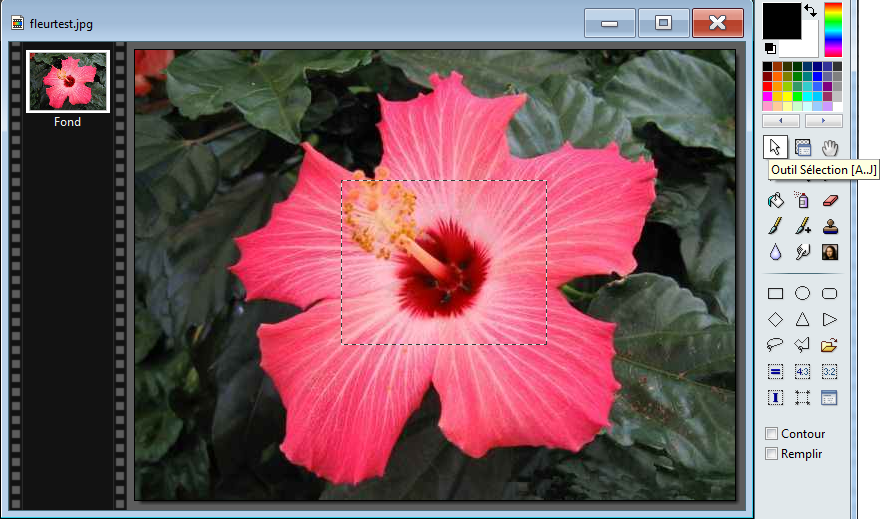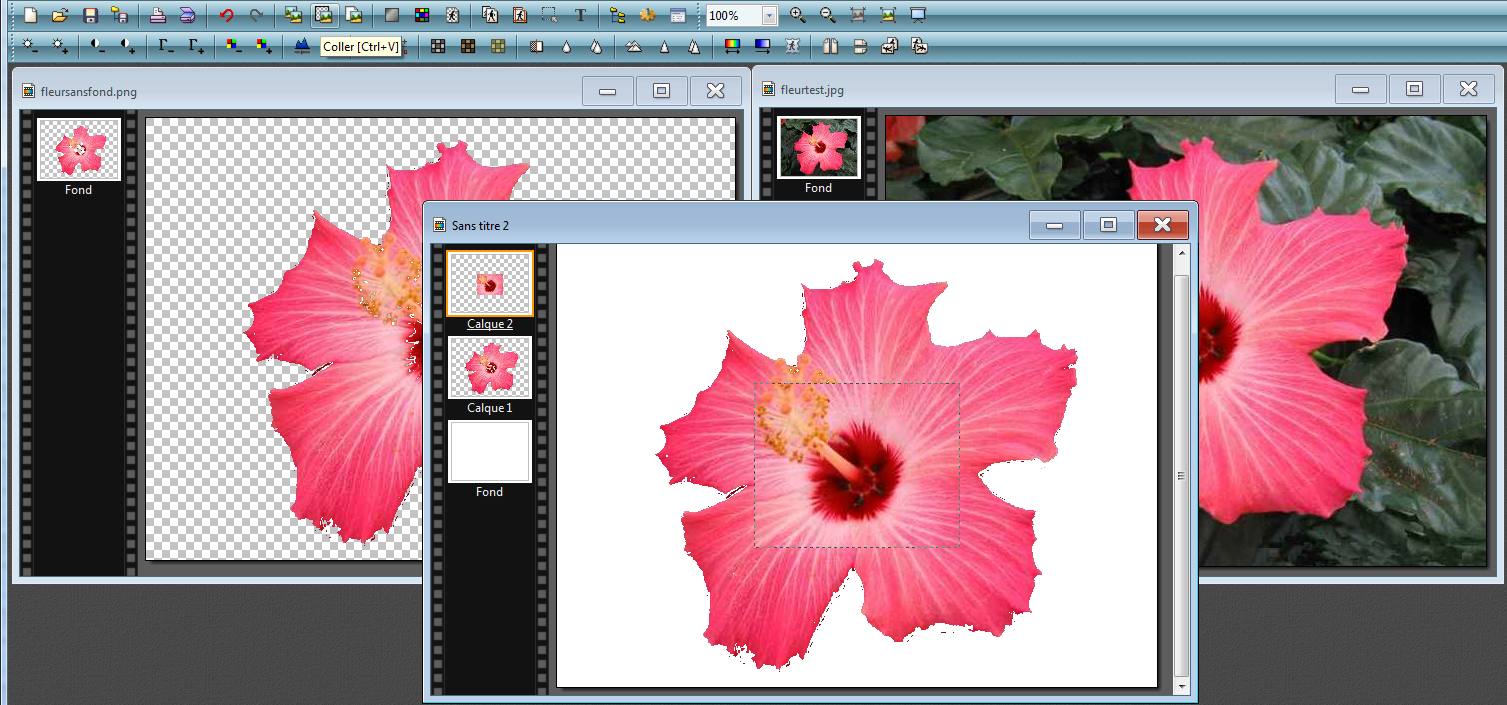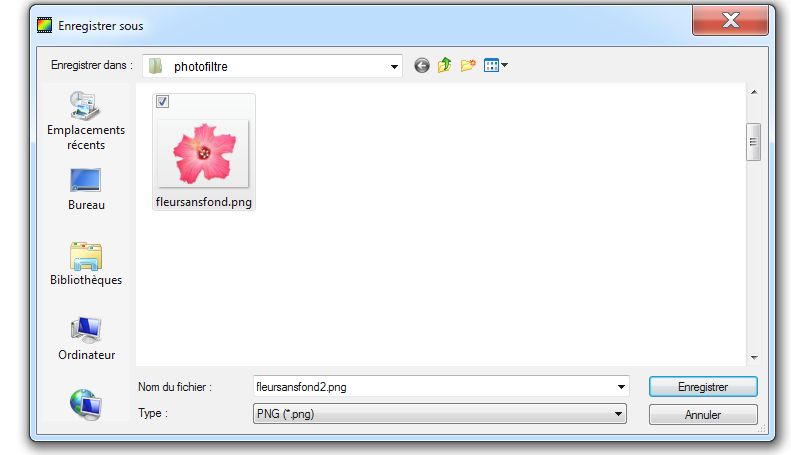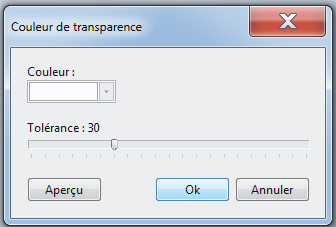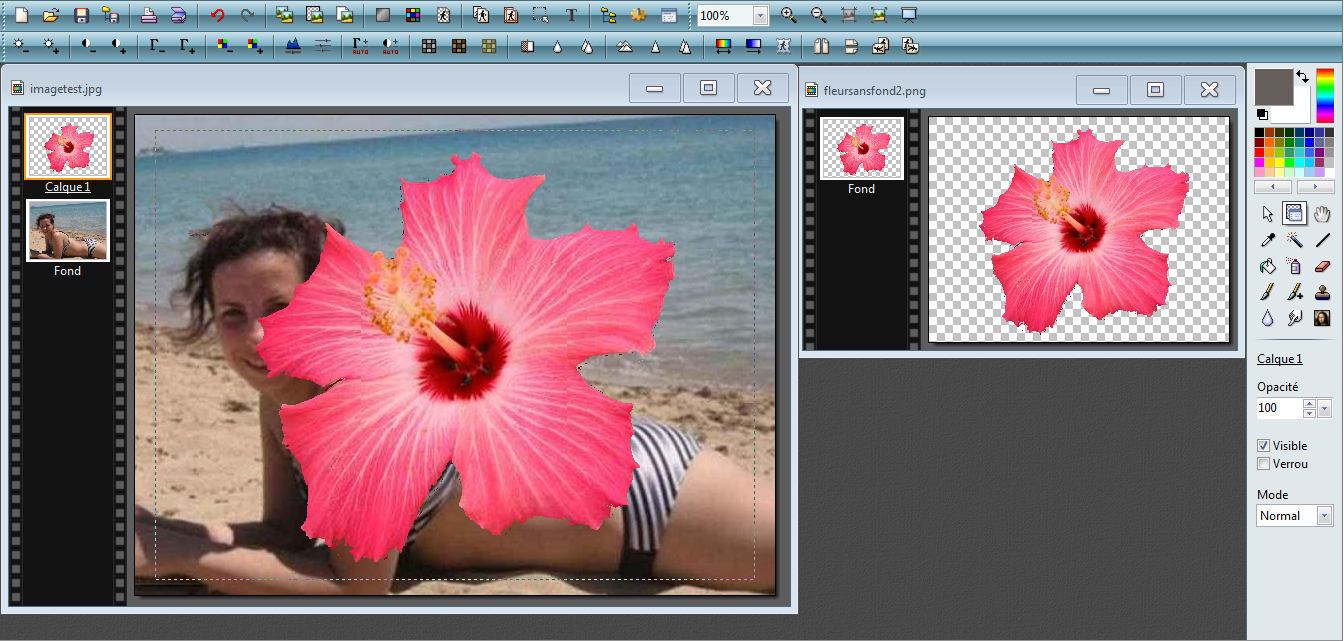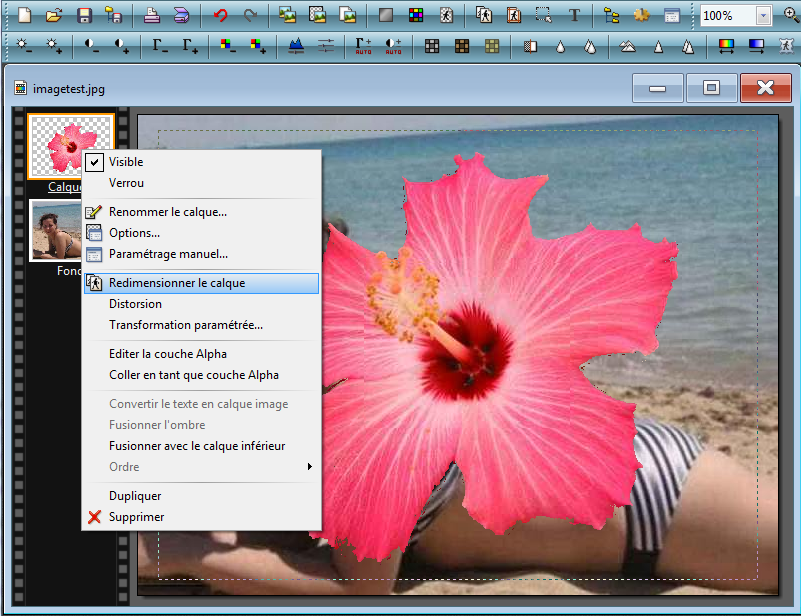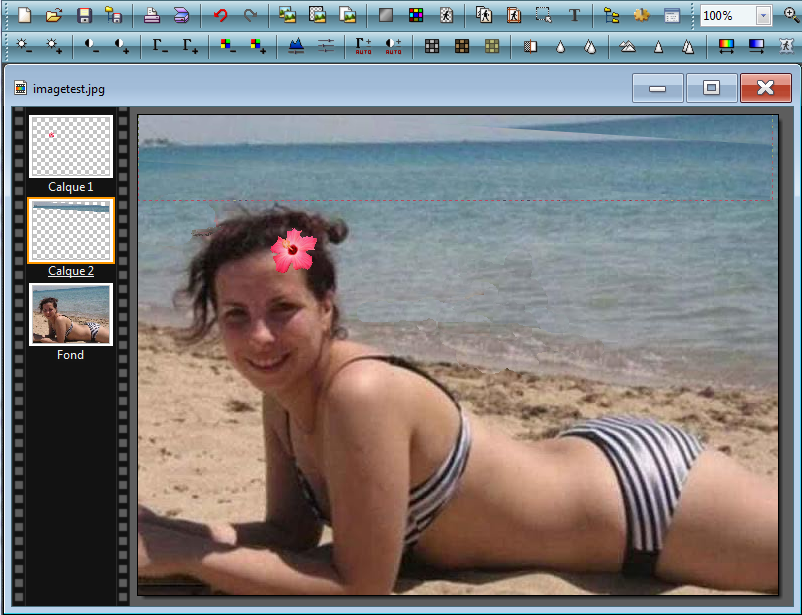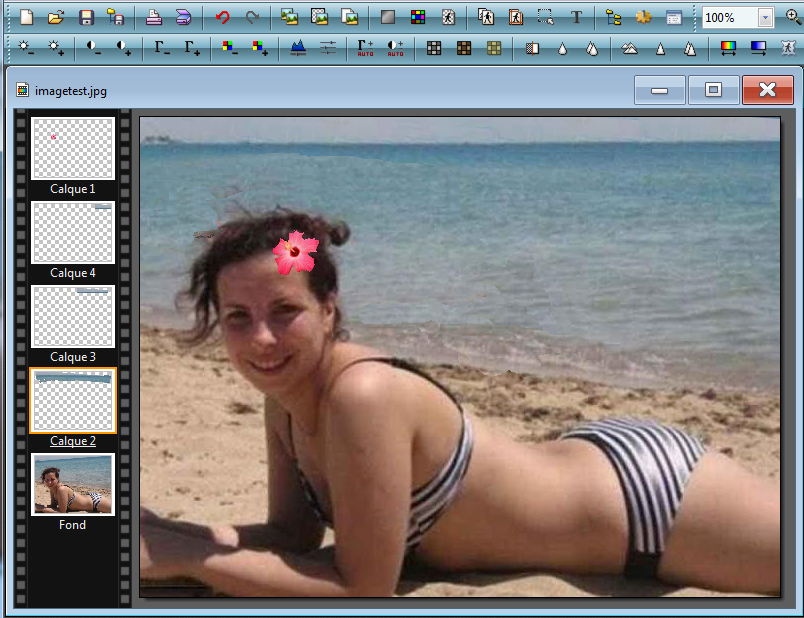Utiliser des calques
Retouche d'une image
Dans l'activité 5, nous avons obtenu une image avec un fond transparent mais aussi avec des zones transparentes indésirables. Nous allons donc retoucher cette image en utisant l'originale (avec fond).
- Ouvrez les fichiers fleurtest.jpg et fleursansfond.png dans Photofiltre.
- Créez un nouveau fichier, en cliquant dans la barre d'outils sur
(nouveau) au dimension des 2 précédents (on lit en bas : 600x450).
- Sélectionnez l'image fleursansfond.png, puis dans la barre d'outils cliquez sur
(Copier).
- Sélectionnez l'image Sans titre, puis dans la barre d'outils cliquez sur
(Coller).
- Sélectionnez l'image fleurtest.jpg, puis dans la palette d'outils choisissez
(Outil Sélection). Entourez la zone de la fleur souhaitez.
Puis dans la barre d'outils cliquez sur(Copier).
- Sélectionnez l'image Sans titre, puis dans la barre d'outils cliquez sur
(Coller).
- Déplacez la sélection pour obtenir la bonne superposition avec la souris en maintenant le clic gauche enfoncé.
- Enregistrez votre image en cliquant sur le menu Fichier puis sur Enregistrer sous.
Sélectionnez le format d'image par .PNG pour enregistrer l'image, puis validez par Enregistrer.
Validez les fenêtres, si nécessaire.
- Fermez toutes les fenêtres et ouvrez les fichier fleurtest.jpg et fleursansfond2.png dans Photofiltre.
- Cliquez ensuite dans la barre d'outils sur l'icone
.
- Cliquez sur la couleur de fond d'écran que vous voulez convertir en transparent. Puis cliquez sur le bouton OK.
- Enregistrez l'image en cliquant sur
(Enregistrer).
Faire un photo montage
- Ouvrez à côté l'image que vous avez obtenue dans l'activité 6.
- Copiez l'image de l'hibiscus, et collez-la dans l'autre image.
- Sur le Calque 1, faites un clic droit et choississez Redimensionner le calque.
- Une fois le calque a la bonne taille, refaites un clic droit dessus et choississez Valider.
- La ligne d'horizon n'est pas droite. Pour remédier à cela nous allons copier le haut de la photo, la recoller sur l'image et faire une rotaion avec l'optionb Transformation paramétrée..., voici le résultat :
- Un dernier collage :
À faire vous-même
Mettez un corps à votre avatar.
Regroupez vos avatars pour former une photo de classe.